Google is de meest gebruikte zoekmachine ter wereld, maar ook een ecosysteem van diensten en applicaties waarmee u optimaal kunt profiteren van uw Android-smartphone. Of u nu op internet surft, de Google Assistent gebruikt, uw contacten, betalingen, abonnementen of advertenties beheert, u kunt Google configureren volgens uw behoeften en voorkeuren.
In deze handleiding leggen we uit hoe u toegang krijgt tot de Google-instellingen op uw Android-smartphone en hoe u deze kunt aanpassen om uw ervaring te personaliseren. Deze handleiding is bedoeld voor beginners die willen leren hoe ze Google-services beter kunnen gebruiken op hun telefoon.
Waarom de app Google Instellingen gebruiken?
De app Google Instellingen is een app waarmee u uw Google-apps en -services kunt beheren vanaf uw Android-smartphone . U kunt bijvoorbeeld de instellingen wijzigen voor uw Google-account, gegevens en personalisatie, beveiliging, contacten en delen, betalingen en abonnementen, en de Google-services die u op uw apparaat gebruikt, zoals aankondigingen, automatisch aanvullen, back-up of ouderlijk toezicht.
De app Google Instellingen is handig voor het aanpassen en aanpassen van veel instellingen die van invloed zijn op het gebruik en de prestaties van uw telefoon. Zo kunt u optimaal profiteren van de diensten van Google en uw ervaring met uw Android-smartphone optimaliseren.
Waar vind je de app Google Instellingen?
De app Google Instellingen is meestal vooraf geïnstalleerd op Android-telefoons . Zoek dus gewoon naar het instellingenpictogram op uw telefoon, dat er vaak uitziet als een klein tandwiel of tandwiel. Als u de app Google Instellingen niet op uw telefoon kunt vinden, kunt u deze gratis downloaden via de Play Store.

Om toegang te krijgen tot de Google-instellingen op uw Android-smartphone, heeft u twee opties:
- de app Instellingen en tik vervolgens op Google . Vervolgens ziet u een lijst met services en opties die u vanuit uw Google-account kunt beheren.
- Open rechtstreeks de Google Instellingen , als deze op uw telefoon is geïnstalleerd.
Beheer uw Google-account

Zodra u Google Instellingen heeft geopend, kunt u uw Google-account beheren door op Beheer uw Google-account . U krijgt dan toegang tot een pagina die verschillende tabbladen groepeert:
- Thuis : u kunt een overzicht van uw account bekijken, zoals uw gebruikte opslagruimte, actieve abonnementen, recente meldingen of gepersonaliseerde tips.

- Persoonlijke informatie : U kunt algemene informatie in uw Google-account bijwerken, zoals uw naam, profielfoto, geboortedatum, geslacht, e-mailadres of telefoonnummer.
 U kunt ook uw Google-accountnaam en andere informatie wijzigen.
U kunt ook uw Google-accountnaam en andere informatie wijzigen. - Gegevens en privacy : u kunt uw gegevens en activiteiten op Google-services bekijken en uw voorkeuren instellen om Google-services beter te gebruiken.
 U kunt bijvoorbeeld de activiteiten beheren die in uw account zijn opgeslagen, zoals uw zoek-, browse- of locatiegeschiedenis. U kunt ook kiezen welke soorten gegevens u met Google wilt delen om uw services te personaliseren.
U kunt bijvoorbeeld de activiteiten beheren die in uw account zijn opgeslagen, zoals uw zoek-, browse- of locatiegeschiedenis. U kunt ook kiezen welke soorten gegevens u met Google wilt delen om uw services te personaliseren. - Beveiliging : u kunt instellingen en aanbevelingen gebruiken om uw account te beveiligen.
 U kunt bijvoorbeeld de apparaten controleren die aan uw account zijn gekoppeld, tweestapsverificatie inschakelen, uw wachtwoord wijzigen of beveiligingswaarschuwingen bekijken.
U kunt bijvoorbeeld de apparaten controleren die aan uw account zijn gekoppeld, tweestapsverificatie inschakelen, uw wachtwoord wijzigen of beveiligingswaarschuwingen bekijken. - Contacten en delen : u kunt uw interacties en informatie beheren die wordt weergegeven in Google-services.
 U kunt bijvoorbeeld de contacten kiezen met wie u uw foto's, video's of documenten wilt delen. U kunt ook de zichtbaarheidsinstellingen van uw Google-profiel beheren.
U kunt bijvoorbeeld de contacten kiezen met wie u uw foto's, video's of documenten wilt delen. U kunt ook de zichtbaarheidsinstellingen van uw Google-profiel beheren. - Betalingen en abonnementen : u kunt uw betalingsmethoden, transacties, terugkerende betalingen, prepaid-abonnementen en reserveringen vinden.
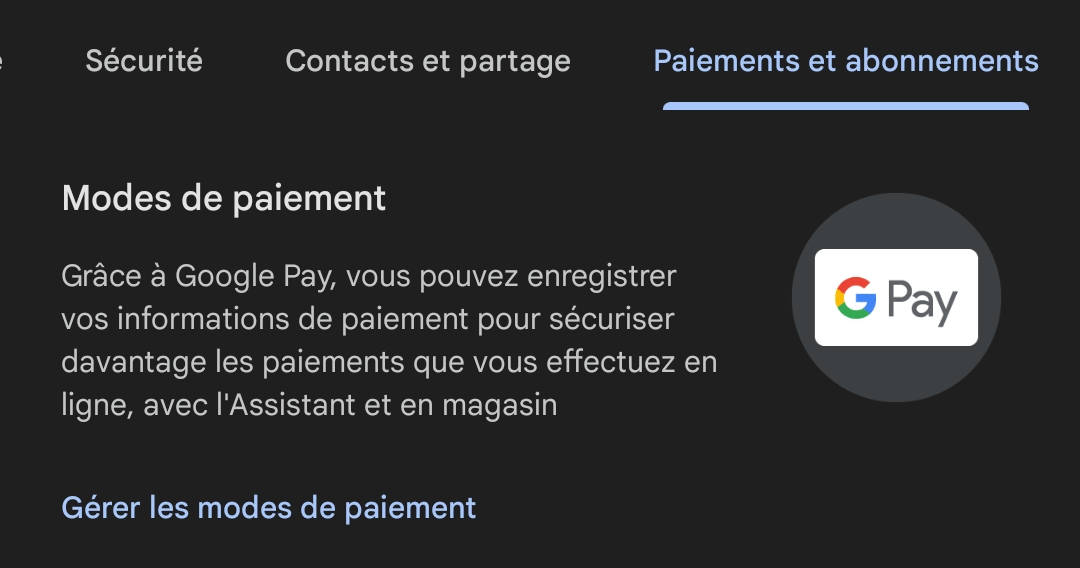 U kunt uw aankopen ook beheren in de Play Store of op YouTube.
U kunt uw aankopen ook beheren in de Play Store of op YouTube.
Beheer Google-services
Naast het beheren van uw Google-account, kunt u ook de Google-services beheren die u op uw Android-smartphone gebruikt. Op het Services ziet u een lijst met services op dit apparaat die u indien nodig kunt wijzigen. Hier zijn enkele voorbeelden :
- Advertenties : u kunt zich afmelden voor advertentiepersonalisatie of uw advertentie-ID opnieuw instellen. Je krijgt daardoor advertenties te zien die minder zijn afgestemd op jouw interesses. U kunt ook advertenties bekijken die u heeft verborgen of gerapporteerd.
- Automatisch aanvullen : u kunt de informatie beheren die Google gebruikt om formulieren automatisch in te vullen met uw persoonlijke gegevens, zoals uw adres, betaalmethode of wachtwoorden. U kunt automatisch aanvullen ook in- of uitschakelen voor bepaalde services, zoals Chrome of Maps.
- Back-up : u kunt opslagruimte beheren en handmatig een back-up van uw apparaat maken. U kunt ook de soorten gegevens kiezen waarvan u een back-up wilt maken, zoals uw contacten, berichten, foto's of applicaties.
- Vind mijn apparaat : u kunt de instellingen voor het verwijderen van locatie en gegevens op afstand beheren vanaf een verloren telefoon. U kunt ook de laatst bekende locatie van uw apparaat controleren, bellen, vergrendelen of gegevens wissen.
- Games Dashboard : u kunt de instellingen en meldingen van het Games Dashboard beheren tijdens uw games. U kunt bijvoorbeeld de modus Niet storen, Prestatiemodus, screenshot of video-opname in- of uitschakelen.
- Ouderlijk toezicht : u kunt ouderlijk toezicht op uw apparaat instellen en beheren. U kunt bijvoorbeeld de schermtijd beperken, bepaalde apps of websites blokkeren of de activiteit van uw kind volgen. U kunt het Google-account van uw kind ook beheren met Family Link.
Wijzig de instellingen van de Google-app
De Google-app is de app waarmee u op internet kunt zoeken, de Google Assistent kunt gebruiken, nieuws- of weersvoorspellingen kunt bekijken en meer. U kunt de instellingen van de Google-app wijzigen door deze stappen te volgen:
- Open de Google-app op uw Android-smartphone.
- Tik op je profielfoto rechtsboven in het scherm.
- Tik op Instellingen .

- Kies de categorie instellingen die u wilt wijzigen. Bijvoorbeeld :
- Algemeen : In de Google-app kun je algemene instellingen wijzigen, zoals taal, regio, thema of offlinemodus.

- Stem : u kunt de instellingen voor gesproken zoekopdrachten wijzigen, zoals taal, trigger of gevoeligheid.

- Eerdere zoekopdrachten : u kunt uw eerdere zoekopdrachten bekijken of verwijderen in de Google-app.
- SafeSearch : u kunt het SafeSearch-filter in- of uitschakelen, dat expliciete inhoud in zoekresultaten blokkeert.

- Meldingen : u kunt meldingen van de Google-app in- of uitschakelen, zoals weerwaarschuwingen, nieuws of herinneringen.
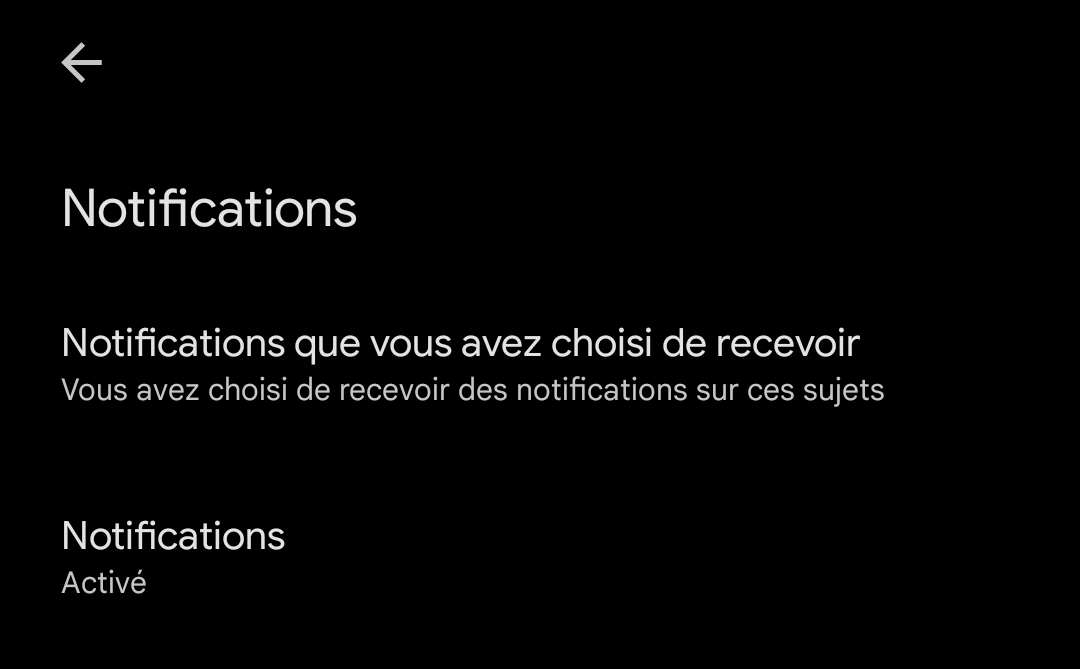
- Algemeen : In de Google-app kun je algemene instellingen wijzigen, zoals taal, regio, thema of offlinemodus.
Veelgestelde vragen
Hoe kan ik advertentiepersonalisatie in- of uitschakelen?
Advertentiepersonalisatie is een service waarmee u advertenties kunt zien die beter zijn afgestemd op uw interesses op sites en in apps die Google-services gebruiken. Als u liever niet van deze dienst profiteert, kunt u deze deactiveren in de Google-instellingen van uw Android-smartphone. Hier leest u hoe u het moet doen:
- Ga naar Google Instellingen op uw Android-smartphone.
- Tik op Beheer uw Google-account .
- Tik op het Gegevens en personalisatie .
- Tik onder 'Activiteitsopties' op Advertentie-instellingen .
- Schakel de Advertentiepersonalisatie .
U kunt ook uw Advertentie-ID opnieuw instellen. Dit is een unieke identificatie die door Google en zijn partners wordt gebruikt om gepersonaliseerde advertenties weer te geven. Tik hiervoor op Advertentie-ID opnieuw instellen.
Hoe beheer ik automatisch aanvullen op mijn Android-smartphone?
Automatisch aanvullen is een functie waarmee u formulieren automatisch kunt invullen met uw persoonlijke gegevens, zoals uw adres, betaalmethode of wachtwoorden. U kunt automatisch invullen beheren in de Google-instellingen van uw Android-smartphone. Hier leest u hoe u het moet doen:
- Ga naar Google Instellingen op uw Android-smartphone.
- Tik op Beheer uw Google-account .
- Tik op het Services .
- Tik onder 'Services op dit apparaat' op Automatisch aanvullen .
- Vervolgens kunt u automatisch aanvullen in- of uitschakelen voor bepaalde services, zoals Chrome of Maps. U kunt ook de informatie die is opgeslagen in het automatisch aanvullen wijzigen of verwijderen.
Hoe maak ik een back-up van mijn Android-smartphone met Google?
U kunt met Google een back-up van uw Android-smartphone maken om uw gegevens te behouden in geval van verlies, diefstal of verandering van apparaat. Je kunt de back-up beheren in de Google-instellingen van je Android-smartphone. Hier leest u hoe u het moet doen:
- Ga naar Google Instellingen op uw Android-smartphone.
- Tik op Beheer uw Google-account .
- Tik op het Services .
- Tik onder 'Services op dit apparaat' op Back-up .
- Vervolgens kunt u de soorten gegevens kiezen waarvan u een back-up wilt maken, zoals uw contacten, berichten, foto's of applicaties. U kunt ook de beschikbare opslagruimte controleren en handmatig een back-up van uw apparaat maken.
Hoe vind ik mijn verloren Android-smartphone met Google?
Als u uw Android-smartphone kwijt bent, kunt u deze met Google lokaliseren als u eerder de functie Vind mijn apparaat heeft geactiveerd. Je kunt deze functie beheren in de Google-instellingen van je Android-smartphone. Hier leest u hoe u het moet doen:
- Ga naar Google Instellingen op uw Android-smartphone.
- Tik op Beheer uw Google-account .
- Tik op het Services .
- Tik onder 'Services op dit apparaat' op Vind mijn apparaat .
- Vervolgens kunt u de functie Vind mijn apparaat in- of uitschakelen. Indien ingeschakeld, kunt u de laatst bekende locatie van uw apparaat controleren, bellen, vergrendelen of de gegevens op afstand wissen.
Hoe beheer ik ouderlijk toezicht op mijn Android-smartphone met Google?
A: Als u een kind heeft dat een Android-smartphone gebruikt, kunt u ouderlijk toezicht beheren met Google om de schermtijd te beperken, bepaalde apps of websites te blokkeren of de activiteit van uw kind te controleren. U kunt ouderlijk toezicht beheren in de Google-instellingen van uw Android-smartphone. Hier leest u hoe u het moet doen:
U moet eerst een Google-account voor uw kind maken als hij of zij er nog geen heeft. Vervolgens moet u de Family Link-app installeren op het apparaat van u en uw kind. Ten slotte moet u de twee apparaten koppelen en de instellingen kiezen die u op het account van uw kind wilt toepassen.
U kunt de instellingen die u voor het account van uw kind heeft gekozen, wijzigen via de Family Link-app op uw apparaat. U kunt bijvoorbeeld:
- Beperk de schermtijd van uw kind door een dagelijkse limiet of bedtijd in te stellen.
- Blokkeer bepaalde apps of websites die u ongepast acht voor uw kind.
- Houd de activiteit van uw kind in de gaten door de browsegeschiedenis, gebruikte applicaties of geografische locatie te raadplegen.
- Keur de verzoeken van uw kind om apps, games of films uit de Play Store te downloaden goed of af.
Omgekeerd, als u Family Link wilt verwijderen, raden wij u aan ons artikel te lezen: Hoe kunt u Family Link deactiveren zonder uw Google-account te verwijderen?
Hoe wijzig ik de instellingen van de Google-app op mijn Android-smartphone?
De Google-app is de app waarmee u op internet kunt zoeken, de Google Assistent kunt gebruiken, nieuws- of weersvoorspellingen kunt bekijken en meer. U kunt de instellingen van de Google-app op uw Android-smartphone wijzigen. Hier leest u hoe u het moet doen:
- Open de Google-app op uw Android-smartphone.
- Tik op je profielfoto rechtsboven in het scherm.
- Tik op Instellingen .
- Kies de categorie instellingen die u wilt wijzigen. Bijvoorbeeld :
- Algemeen : In de Google-app kun je algemene instellingen wijzigen, zoals taal, regio, thema of offlinemodus.
- Stem : u kunt de instellingen voor gesproken zoekopdrachten wijzigen, zoals taal, trigger of gevoeligheid.
- Eerdere zoekopdrachten : u kunt uw eerdere zoekopdrachten bekijken of verwijderen in de Google-app.
- SafeSearch : u kunt het SafeSearch-filter in- of uitschakelen, dat expliciete inhoud in zoekresultaten blokkeert.
- Meldingen : u kunt meldingen van de Google-app in- of uitschakelen, zoals weerwaarschuwingen, nieuws of herinneringen.
Hoe schakel ik Google Assistant in of uit op mijn Android-smartphone?
Google Assistant is een virtuele assistent die u helpt informatie te vinden en een groot aantal taken uit te voeren. U kunt Google Assistant op uw Android-smartphone in- of uitschakelen. Hier leest u hoe u het moet doen:
- Open de Google-app op uw Android-smartphone.
- Tik op je profielfoto rechtsboven in het scherm.
- Tik op Instellingen .
- Tik op Google Assistent .
- Tik onder 'Alle instellingen' op Algemeen .
- Schakel de Google Assistent- .
Hoe wijzig ik het trefwoord “Hey Google” om de Google Assistent op mijn Android-smartphone te activeren?
A: Het trefwoord “Hey Google” is het trefwoord dat u kunt zeggen om de Google Assistent op uw Android-smartphone te activeren. U kunt dit trefwoord wijzigen om een ander woord of een andere zin te kiezen die de wizard activeert. Hier leest u hoe u het moet doen:
- Open de Google-app op uw Android-smartphone.
- Tik op je profielfoto rechtsboven in het scherm.
- Tik op Instellingen .
- Tik op Google Assistent .
- Tik onder 'Alle instellingen' op Stem .
- Tik op Hey Google-stempatroon .
Dit artikel is wellicht interessant voor u: ok Google configureer mijn apparaat
Conclusie
U weet nu hoe u Google kunt configureren vanaf uw Android-smartphone. U kunt uw ervaring personaliseren en optimaal gebruikmaken van Google-services en -applicaties op uw telefoon. Ontdek gerust de verschillende instellingen en pas ze aan volgens uw behoeften en voorkeuren. Goede navigatie!



